- В Ошибка выполнения сервера ошибка Asus Fan Control Service появляется после обновления Windows или при запуске программного обеспечения для очистки реестра.
- Вам следует попытаться удалить, а затем переустановить программное обеспечение AI Suite, потому что проблема может исчезнуть мгновенно.
- Если вам не удается избавиться от программы, используйте специальный деинсталлятор, который сделает это безопасно и автоматически.
- Исправление реестра может устранить эту проблему, но это трехэтапный процесс, поэтому внимательно следите за ним.

Это программное обеспечение исправит распространенные компьютерные ошибки, защитит вас от потери файлов, вредоносных программ, сбоев оборудования и оптимизирует ваш компьютер для максимальной производительности. Исправьте проблемы с ПК и удалите вирусы прямо сейчас, выполнив 3 простых шага:
- Скачать Restoro PC Repair Tool который поставляется с запатентованными технологиями (патент доступен здесь).
- Нажмите Начать сканирование чтобы найти проблемы с Windows, которые могут вызывать проблемы с ПК.
- Нажмите Починить все для устранения проблем, влияющих на безопасность и производительность вашего компьютера
- Restoro был загружен 0 читатели в этом месяце.
Asus предлагает AI Suite, который позволяет пользователям управлять настройками своих вентиляторов, а также дополнительные инструменты для управления их компонентами.
Однако пользователь сообщил о Сервер выполнение не удалось Ошибка Asus Fan Control Service при загрузке компьютера.
Эта ошибка обычно возникает после установки обновления Windows или запуска программного обеспечения для очистки реестра и касается Fan Control Manager AI Suite.
Не волнуйтесь, мы исследовали эту проблему и поможем вам решить эту проблему, выполнив следующие действия.
Как решить Ошибка выполнения сервера в Asus AI Suite?
1. Переустановите AI Suite
- Перейти к Начинать и выберите Настройки.
- Открыть Программы.
- Нажмите на AI Suite и выберите Удалить.
- Перезагрузите систему.
- Загрузите и установите последнюю версию AI Suite и проверьте наличие улучшений.
Если вы не можете удалить AI Suite, используйте специальный деинсталлятор ниже, чтобы принудительно удалить Suite.
Кроме того, не забудьте удалить все остатки после удаления AI Suite. Иногда установщик не может инициализироваться, если в системе остались фрагменты удаленной программы.
⇒ Получить деинсталлятор IObit
2. Исправить реестр
2.1 Остановка службы AsusFanControlService
- нажмите Клавиша Windows + RСочетание клавиш открыть Запустить.
- Тип services.msc и нажмите ОК открыть Services.
- В окне "Сервис" найдите AsusfanControlService.
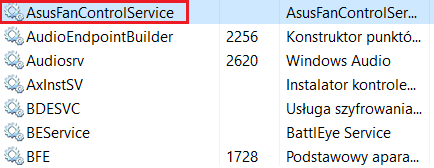
- Щелкните правой кнопкой мыши на AsusFanControlService и выберите Стоп.
- Закройте Услуги окно.
2.1Удалите папку AsusFanControlService
- Открыть Проводник и перейдите в следующее место:
C: \ Program Files (x86) \ Asus - Щелкните правой кнопкой мыши AsusFanControlService папку и выберите Удалить.
Теперь вам нужно удалить папку AsusFanControlService с установочного диска. Следуйте инструкциям выше, чтобы сделать это.
2.2Удалить запись в реестре
- Нажмите Клавиша Windows + R.
- Тип regedit и нажмите ОК, чтобы открыть редактор реестра.
- В редакторе реестра перейдите в следующее место:
HKEY_LOCAL_MACHINE \ SOFTWARE \ WOW6432Node - Разверните ключ и найдите AsusFanService папка. Щелкните правой кнопкой мыши по ключу и выберите Удалить.
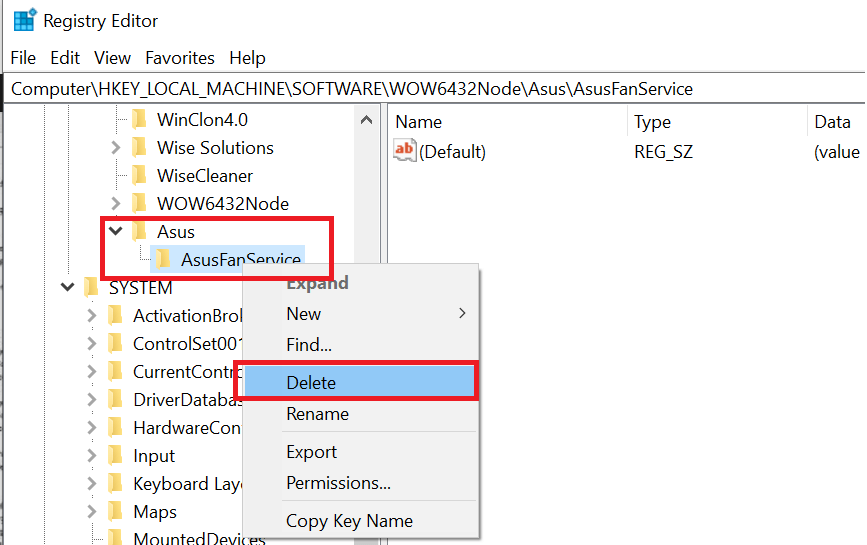
- Закройте редактор реестра.
Следующим шагом является удаление записи реестра в редакторе реестра. Выполните вышеуказанные шаги, чтобы это сделать. Попробуйте снова установить AI Suite и перезагрузите систему, чтобы проверить наличие улучшений.
Мы надеемся, что наши решения помогли вам исправить ошибку Asus FanControlService.fan Control Manager и снова все исправить.
Поскольку эта проблема может быть вызвана проблемами с вашей системой, вам также следует ознакомиться с нашими лучшее программное обеспечение для обслуживания вашего ПК.
Если у вас есть другие предложения или решения, не стесняйтесь написать нам в разделе комментариев ниже.
 По-прежнему возникают проблемы?Исправьте их с помощью этого инструмента:
По-прежнему возникают проблемы?Исправьте их с помощью этого инструмента:
- Загрузите этот инструмент для ремонта ПК получил рейтинг "Отлично" на TrustPilot.com (загрузка начинается на этой странице).
- Нажмите Начать сканирование чтобы найти проблемы с Windows, которые могут вызывать проблемы с ПК.
- Нажмите Починить все исправить проблемы с запатентованными технологиями (Эксклюзивная скидка для наших читателей).
Restoro был загружен 0 читатели в этом месяце.


